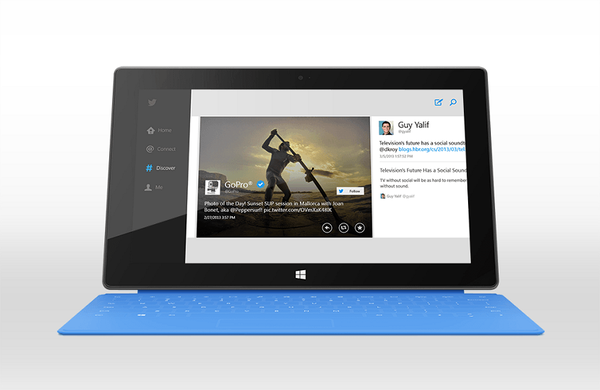Aby uruchomić wiersz polecenia z uprawnieniami administratora w systemie Windows 8, istnieje kilka sposobów korzystania z niego:
W interfejsie Metro w pasku wyszukiwania zacznij pisać cmd, wynik wyszukiwania zostanie wyświetlony na ekranie.
Kliknij prawym przyciskiem myszy pojawiający się skrót - u dołu ekranu znajdują się przyciski do wybierania dodatkowych opcji.
Wybierz Uruchom jako administrator (Uruchom jako administrator)
Drugi sposób - użyj eksploratora.
W interfejsie użytkownika Metro kliknij Eksplorator Windows.
Otwórz Eksploratora lub Komputer, po prawej wybierz dysk C.
Kliknij Plik - Otwórz wiersz poleceń - Otwórz wiersz polecenia jako administrator
Trzeci sposób - za pomocą menedżera zadań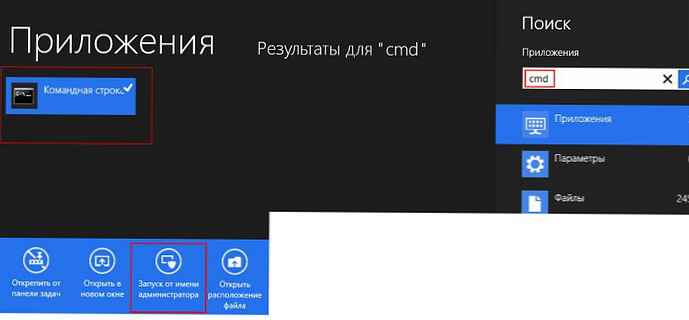
Uruchom menedżera zadań za pomocą skrótu Ctrl + Shift + Esc
A potem wszystko, jak na rysunku: Plik - Uruchom nowe zadanie, w polu Otwórz pisz cmd, i w razie potrzeby zaznacz pole „Uruchom zadanie z uprawnieniami administratora„
Czwarty sposób - za pomocą menu Win + x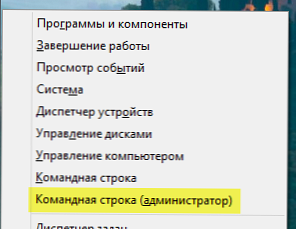
Jeśli masz otwarty pulpit, naciśnij kombinację klawiszy Win + x i wybierz potrzebny element menu
I osiągniesz pożądany rezultat